スマホの電池の減りが早いのはなぜ?原因と対策方法を紹介

「ここ最近スマホの電池の減りがとても早い」「スマホの電池の減りが早くて困っている」
スマホの電池の減りが早いと、遠出のときやモバイルバッテリーがないときにとても困るでしょう。そのため、できるだけスマホの電池は長持ちさせたいもの。直したいと思っても、電池自体が劣化しているため、もう直らないと思っている方も多いでしょう。
しかし実は、スマホの設定を見直すことで充電が長持ちする可能性があります。そこでこの記事では、スマホの電池の減りが早いときの原因と対処方法について解説していきます。
【この記事でわかること】
- スマホの電池の減りが早い原因
- スマホの電池の減りが早いときの対策方法
- スマホの電池を長持ちさせる方法
目次
スマホの電池の減りが早い理由は主に3つ

スマホの電池の減りが早い理由は主に次の3つです。
- バッテリーが劣化している
- 複数のアプリを起動している
- スマホの設定
スマホの電池の減りが早いからといって、一概に電池が壊れているとはいえません。
ここではスマホの電池の減りが早い理由についてみていきましょう。
バッテリーが劣化している
1つ目がバッテリーが劣化しているためです。
スマホに内蔵されているバッテリーには寿命があり、数年も使用していると寿命を迎え、電池の消耗が早くなります。今のスマホに採用されているのは「リチウムイオン電池」であり、それらの寿命は2年ほどです。しかしスマホを頻繁に充電したり、充電しながら使用していたりすると、寿命は更に短くなります。リチウムイオン電池が劣化すれば、スマホの電池の消耗は早くなってしまいます。
複数のアプリを起動している
2つ目が複数のアプリを起動しているためです。
アプリ自体は起動していなくとも、アプリがバックグラウンドで起動されていることがあります。複数のアプリがバックグランドで起動されていると、電池の消耗が早くなります。特に容量の重いアプリとなると、さらに電池は消耗しやすくなるため要注意です。
スマホの設定
3つ目がスマホの設定です。位置情報サービス、通知設定のONなどをしていると、その度に画面が表示されたり、バックグランドで起動されていたりするため、電池の消耗が早くなります。また、画面が明るすぎるのも、電池消耗を早くする1つの原因です。
スマホの電池の状況を確認してみよう

スマホの設定、アプリケーションによって電池が消耗されているのか、もしくは電池自体が劣化しているのかを判断するには、電池の状況を確認してみましょう。電池の状況を見れば、最大容量の把握が可能です。iPhone、Android別で、電池の最大容量の確認方法をみてみましょう。
iPhone
iPhoneで電池の最大容量を確認する方法は次のとおりです。
- ホーム画面の「設定」をタップ
- 「バッテリー」をタップ
- 「バッテリーの状態」をタップ
- 「最大容量」をチェック。
100%であれば問題はありませんが、80%となっていれば、100%まで充電したとしても実際は80%しか貯まってないことになります。
Android
Androidで電池の最大容量を確認する方法は次のとおりです。
- ホーム画面の「設定」をタップ
- 「電池」をタップ
- 「電池の性能」をタップ
機種によって確認方法が異なることがあるため、各自使用しているデバイスに合わせて確認してみてください。
スマホの電池がすぐに減る場合の対処方法

ここではスマホの電池がすぐに減る場合の対処方法について紹介します。
具体的な対策方法としては次の8つです。
- 画面の明るさを下げる
- 自動ロックを設定
- Wi-Fiの設定
- Bluetoothをオフにする
- 位置情報サービスのオフ
- 低電力モードの設定
- アプリの通知オフ
- OSのアップデートを行う
それぞれの対処方法についてみていきましょう。
画面の明るさを下げる
1つ目が画面の明るさを下げる方法です。実は画面が点灯しているだけで電池を大きく消耗します。さらに、画面が明るいともなれば、電池の消耗はより早くなります。電池の消耗を抑えるには画面の明るさを下げたり、照明状況に合わせて自動的に変更してくれる設定をしたりしてみましょう。
自動ロックを設定
2つ目が自動ロックを設定する方法です。先にも述べたように、画面の点灯は電池を大きく消耗するものです。それを防ぐために、数秒から数分経てば自動で画面がオフになるよう設定をしましょう。スリープに加えて、先程の画面の明るさを下げる方法を併用すると、よりバッテリーの節約が可能になります。
Wi-Fiの設定
3つ目がWi-Fiの設定です。Wi-Fi環境がないところでWi-Fiをオンにしていると、接続先を探そうとして電池を消耗します。そのため、Wi-Fi環境がないところではオフにしましょう。4Gや5Gなども電池を大きく消耗しますが、それよりもWi-Fiをオンにしているほうが遥かにバッテリーを消耗させます。
Bluetoothをオフにする
4つ目がBluetoothをオフにすることです。こちらもWi-Fi同様、オンにしていると接続先を探し続けるため、電池を消耗する原因となります。Bluetoothを使用しない場合は、オフにすることをおすすめします。
位置情報サービスのオフ
5つ目が位置情報サービスをオフにすることです。天気アプリやマップなどの位置情報が常にオンになっていると、バックグランドでアプリが起動されている状態になります。そうなると電池の消耗を早めるため、アプリの使用時のみのONとするか、使用しない設定にしましょう。
低電力モードの設定
6つ目が低電力モードの設定です。スマホにはバッテリーの消費を抑えるために、「バッテリーセーバー」や「省電力モード」機能が搭載されています。これらの機能を使用することにより、通常時よりもバッテリーの消費を抑えられます。
iPhoneでの低電力モードの設定
- 設定をタップ
- バッテリーをタップ
- 低電力モードをタップ
Androidでのバッテリーセーバーの設定
- 設定をタップ
- 電池、バッテリーをタップ
- バッテリーセーバーをON
Androidの場合は端末によって設定方法が異なる場合があるため、自身の使用している端末に沿った方法で設定を変更しましょう。
アプリの通知オフ
7つ目がアプリの通知オフです。スマホアプリの通知をオンにしていると、通知が来るたびに画面が点灯するためバッテリーが消耗します。とくに多くのアプリをインストールしていて、通知をすべてオンにしている場合は要注意です。できるだけ見逃したくないアプリの通知だけオンにして、それ以外はオフにすることをおすすめします。
OSのアップデートを行う
8つ目がOSのアップデートを行う方法です。OSのアップデートには不具合の修正以外にも、バッテリー持ちを改善する効果もあります。そのため今までバッテリーの消耗が早かったとしても、アップデートをして改善される可能性があります。OSのアップデートを行っていない方は、まずは行ってみることをおすすめします。
スマホの電池を長持ちさせるために意識したいこと
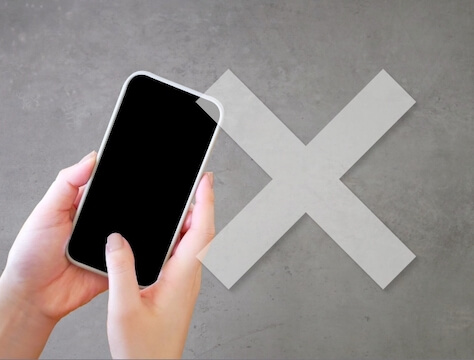
過充電・過放電はしない
過充電は充電が100%になったとしても充電し続けること、過放電は0%になっても充電し続けないことを意味します。
どちらも電池に負担をかけるものであり、寿命を短くさせるものです。過充電においては端末によって防ぐ機能がありますが、過放電は放置していると使えなくなる端末がほとんどです。
毎日スマホを使用していればこのような状態になることは少ないものの、過去の端末を充電切れのまま放置していると、起動自体が難しくなります。
スマホのバッテリーが減ったり切れたりしたら充電する、100%になったら充電をやめるように心がけましょう。
充電中に端末をいじらないようにする
充電中にスマホをいじる方も多いと思いますが、それも電池の寿命を早める原因となるものです。端末自体が熱くなり、過充電状態となるため、充電中にいじることはおすすめしません。充電中はなるべくスマホをいじることを避け、溜まったらいじるようにしましょう。
充電する回数を減らす
こまめに充電をする方もなかにはいると思いますが、そもそもスマホに採用されているリチウムイオン電池は充電回数が多くなればなるほど、性能が落ちていきます。およそ500回の充電を繰り返すと性能が半分にまで落ちていると言われているため、なるべく充電する回数を減らすのがポイントです。電池が減ったからといって、こまめに充電を繰り返していると電池の寿命を縮める原因となるため注意しましょう。
それでもスマホの電池の減りが早い場合は電池の交換を依頼しよう

この記事ではスマホの電池の減りが早い原因から対処方法について紹介しました。
電池の減りの早さは端末の設定の問題であれば、設定変更により改善されます。
しかし、バッテリー自体が劣化している場合は電池の交換が必要です。もしも今の端末を使い続けたい人は、電池の交換を依頼すると良いでしょう。
しかし、スマホの電池が落ちてきたと実感するのは2年後以降であることが多く、その年数であれば電池の交換よりも、新しい端末へ変えたほうがお得な場合もあります。
もしもスマホを買い替え前の端末を破棄する場合は、パソコン廃棄.comへ依頼してみましょう。無料サービスであるうえに、手間もかからず簡単に廃棄ができます。
データ処分から送料まですべて無料で受け付けているため、端末を買い替えた際はぜひ依頼してみてください。

監修者/前田 知伸
富士通を経て、リブート㈱代表取締役。パソコンリサイクル業15年目。国内外のIT資格を保有。NHKなど出演実績有り。









